Wirtualny Wojownik vs PortalDoSites.com! Pozbądź się tej wyszukiwarki raz na zawsze!
Każdy serwis stara się walczyć na swój, unikalny sposób o każdego buszującego, nowego użytkownika w sieci. Niestety są witryny, które za wszelką cenę chcą pozyskać dodatkowy ruch na swoich witrynach, Twoim kosztem. Nawet jeśli nie wyrażasz na to zgody i nie jesteś świadomy zagrożenia. Wyszukiwarka autorów tego złośliwego oprogramowania, może być bardzo niebezpieczna i prowadzić do nieodwracalnych zmian w Twoim systemie. Chcesz, aby Twoje ciężko zarobione pieniądze znikły w sieci? Oczywiście, że nie! Tak samo jak nie chcesz przeglądarki PortalDoSites, która zaatakowała Twój system. Spotkałem się z tym popularnym zagrożeniem w wielu miejscach w przeciągu kilku ostatnich miesięcy i postanowiłem coś z tym zrobić. Postanowiłem podać Ci na tacy rozwiązanie uporczywego problemu jakim jest malware – PortalDoSites.
Masz problemy z usunięciem przekierowania dla strony portaldosites.com? Ręczne ustawienie innej strony startowej nic nie daje? Nie martw się, istnieje kilka sposobów na to, aby pozbyć się tego wirusa raz na zawsze.
- Lista potrzebnych programów do walki
- Zweryfikuj złośliwe oprogramowanie w Panelu Sterowania !
- Jak usunąć PortalDoSites w FireFox / Chrome / Opera / IE
- Usuń pozostałe ślady po przeciwniku
- Korzystasz ze skrótów dla przeglądarek internetowych? Uważaj !
Przygotuj się do walki z PortalDoSites.com
Jak to bywa w życiu, żeby osiągnąć konkretne efekty,trzeba się konkretnie przygotować. Zaopatrz się w liste poniżej podanych programów. Zrób to teraz, aby móc postępować zgodnie z dalszą instrukcją zawartą w tym artykule.
Lista Potrzebnych Programów do Walki
Wszystkie podane poniżej strony, są oficjalnymi stronami producentów, którzy wykonali kawał solidnej roboty. Na temat Ccleaner’a oraz Malwarebytes Anti-Malware wszelkie potrzebne informacje znajdziesz w artykule opisującym jak przyśpieszyć komputer.Nie lubię się powtarzać oraz powielać słów w nieskończoność – wybacz, taka moja natura.
Zweryfikuj złośliwe oprogramowanie w Panelu Sterowania !
Pierwszą czynność jaką musisz wykonać to poprawne zweryfikowanie złośliwego oprogramowania.Ta specyficzna wyszukiwarka została stworzona przez firmę Red Apple Technology Limited i często jest zainstalowana w systemie pod rożnymi nazwami. Przykładowo spotkałem się w sieci z nazwą – NewTabs Uninstall. W moim przypadku był to Delta Chrome Toolbar oraz WebCake 3.0. Jeśli masz motywację na to, aby wyczyścić porządnie swój system i pozbyć się raz na zawsze niechcianego oprogramowania, zrób to teraz. Zweryfikuj wszystkie programy zainstalowane na Twoim systemie i odinstaluj wszystkie nieznanie Ci dotąd aplikacje. Mam nadzieję, że pamiętasz, które programy instalowałeś zupełnie świadomie. Dodatkowe nazwy programu, które udało mi się odnaleźć : PortaldoSites Toolbar, Yontoo, BrowserProtect.
Naciśnij -> Start -> Panel Sterowania
Przykładowa infekcja
Masz problemy z odnalezieniem programu? Chętnie pomogę zostaw ślad w komentarzu lub skontaktuj się ze mną za pomocą formularza kontaktowego znajdującego się na stronie.
Jak usunąć PortalDoSites w przeglądarkach internetowych
Nie interesuje Cię wstęp tylko konkretne rozwiązanie problemu? Doskonale, dostaniesz dokładnie to po co tutaj przyszedłeś. Wybierz przeglądarkę z której korzystasz i przejdź do rozbudowanego przewodnika step by step. Metoda przedstawiona, poniżej polega na przywróceniu ustawień fabrycznych podanych przeglądarek – typowy hard reset. Co istotne, ważne są również pozostałości po wyszukiwarce PortalDoSites, przeczytaj ważną informację zanim przejdziesz do rozwiązywania problemu.
Ważna Informacja !
Posłuchaj uważnie, proces usuwania PortalDoSites składa się z dwóch etapów. Pierwszy z nich to ręczne przywracanie ustawień fabrycznych Twojej przeglądarki. Następny to całkowite wyczyszczenie rejestru z pozostałości tego chamskiego szkodnika. Jak tylko wybierzesz przeglądarkę i przebrniesz przez pierwszy proces – automatycznie przejdź do następnej części artykułu w której pozbędziesz się całkowicie PortalDoSites. W innym przypadku wirus może powrócić na swoje miejsce i cały czas spędzony na tej stronie pójdzie na marne.
Jak usunąć stronę startową V9 z Opery
Przewodnik przedstawiający krok po kroku jak usunąć popularnego szkodnika PortalDoSites z przeglądarki internetowej Opera. Znasz funkcję pokaż pliki i foldery systemowe? Jeśli nie, przeczytaj jak uaktywnić tą funkcję w systemie Windows 7. Jeśli tak, możesz przeoczyć ten podpunkt i kontynuować czytanie dalszej treści. Dla osób posiadających inny system operacyjny polecam spojrzeć tutaj – Jak odkryć ukryte pliki w systemach operacyjnych Windows
Naciśnij przycisk Start a następnie wpisz w wyszukiwarce – Opcje folderów
Otwórz usługę naciskając lewym przyciskiem myszy.
Następnie przejdź do zakładki – Widok w której odnajdziesz opcje zaawansowane dotyczące Ukrytych plików i folderów. Zaznacz – Pokaż ukryte pliki, foldery i dyski.
Jeśli aktualnie przeglądasz tą stronę w swojej ulubionej Operze, niestety mam dla Ciebie złą wiadomość. Zapisz i zamknij wszystkie otwarte karty i skorzystaj z innej przeglądarki lub zapisz następny fragment poradnika.
Przejdź do tej lokalizacji ustawień Opery – >
C:\Users\TWOJA NAZWA UŻYTKOWNIKA\AppData\Roaming\Opera\Opera
Skasuj plik operaprefs.ini
Jak usunąć przeglądarkę V9 Portal z Firefox
Twój ukochany lisek został zaatakowany? Przekonaj się jak prosto i skutecznie usunąć nachalnego przeciwnika z Twojej przeglądarki FireFox.
Odszukaj w ustawieniach FireFox’a zakładki Pomoc i skorzystaj z Informacji dla pomocy technicznej.
Możesz również skorzystać z pola do wpisywania adresu stron internetowych. Wpisz komendę :
about:support
Jeśli przed Tobą widnieje ogromny napis – Informacje dla pomocy technicznej. Jesteś w odpowiednim miejscu. Skorzystaj z opcji – Zresetuj program Firefox
Okienko dialogowe poniżej przedstawia proces Resetowania programu FireFox
Jak pozbyć się uciążliwej strony startowej PortalDoSites z przeglądarki Chrome?
Rozwiązanie problemu dotyczącego tego malware jest następujące.
Otwórz Menu przeglądarki kryjące się w prawym górnym rogu pod ikonką zbudowaną z trzech pasków. Znajdują się tam – Ustawienia
Alternatywną metodą otwarcia ustawień przeglądarki Chrome jest wpisanie w pasek adresu tej komendy :
chrome://settings/
Usuń podejrzane, nieznane rozszerzenie. Popularne nazwy pod którymi kryją się wirusy :
- Delta Chrome Toolbar
- Proxy Tool
- PortaldoSites Toolbar
- Yontoo
- BrowserProtect
Skonfiguruj poprawnie domyślne ustawienia wyszukiwania.
Przejdź do ustawień po przez wpisanie tej komendy w pasku dla adresów stron internetowych :
chrome://settings/searchEngines
Ustaw ulubioną przeglądarkę jako domyślną.
Skasuj wszelkie podejrzliwe oraz nieznane wyszukiwarki. Przykład złośliwych wyszukiwarek na zdjęciu poniżej – Delta Search.
Usuń v9 na zawsze z Internet Explorera
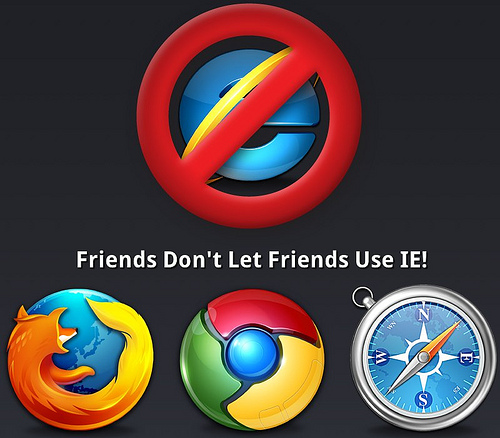
Jeśli korzystasz nadal z Internet Explorera polecam zmienić przeglądarkę ze względu na bezpieczeństwo oraz funkcjonalność przewyższającej konkurencji. Najbardziej popularne programy oraz systemy operacyjne są najczęściej wybieraną ścieżką do rozprzestrzeniania wirusów. IE jest lata świetlne za przykładowo, wyżej opisanym Chrome’me. Nie przekonałem Cię? Przejdź do usuwania PortalDoSites
- Przejdź do – Opcje internetowe
- Odnajdź zakładkę – Zaawansowane
- Kliknij w Reset
- Zaznacz kwadrat – Usuń prywatne ustawienia
Usuń ślady po przeciwniku
Nadszedł moment w którym ostatecznie pożegnasz się z zagrożeniem oraz dodatkowo przeczyścisz swój rejestr systemu i usuniesz potencjalne szkodniki za jednym kliknięciem. Cały proces może zając od kilku do kilkunastu minut, więc zaopatrz się w cierpliwość. Ze względu na to, że AdwCleaner wymaga zamknięcia wszystkich programów oraz przeglądarek i ponownego uruchomienia systemu po zakończonym skanowaniu, polecam skorzystanie z niego na końcu.
Kolejność programów, którą przedstawiłem ma znaczenie ze względu na zróżnicowaną szybkość każdego z tych narzędzi. Zacznij od Malwarebytes Anti-Malware.
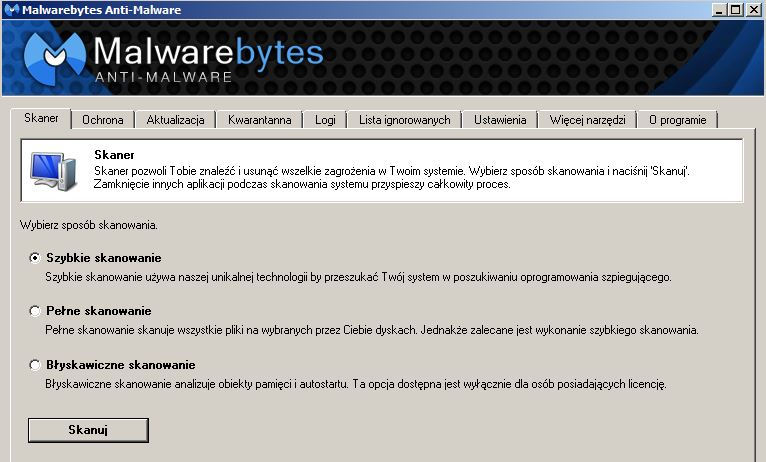
- Uruchom program a następnie wybierz – Szybkie skanowanie.
- Zatwierdź swój wybór, klikając – Skanuj
Następnie w czasie skanowania, przejdź do uruchomienia HitmanPro.
Jak doskonale widać, HitMan sklasyfikował zagrożenie – PortalDoSites
Równie dobrze radzi sobie MAM, który wykrył 12 obiektów w imponującym czasie 3 minut i 12 sekund.
Na dokładkę zawsze dodaję coś ekstra i tym razem proponuję Cclenera, który naprawi błędny rejestr i wyczyści zbędne pozostałości w Twojej przeglądarce internetowej.
Czyszczenie systemu Windows / Przeglądarek internetowych
- Uruchom program a następnie kliknij – Analiza
- Jak tylko program skończy ten proces, wybierz – Run Cleaner
Czysty rejestr? Wystarczy jedno kliknięcie
- Skanuj w poszukiwaniu problemów – Scan for Issues
- Następnie po wykryciu błędnie zindeksowanych rejestrów – Fix selected issues
Ostatnia deska ratunku – AdwCleaner
Ostatnim krokiem, który gorąco polecam to skan systemu programem AdwCleaner. Z własnego doświadczenia wiem, że przeprowadzenie procesu skanowania systemu kilkoma programami zapewni należyte bezpieczeństwo. Otrzymałem kilka komputerów zainfekowanych różnymi toolbarami i w większości to własnie AdwCleaner radził sobie z nimi najlepiej. Ten prosty programik potrafi zaskoczyć.
- Zapisz aktualnie otwarte dokumenty, strony internetowe.
- Zamknij wszystkie otwarte programy oraz przeglądarki internetowe.
- Uruchom AdwCleaner
- Naciśnij – Scan
- Zakończ – Clean
- Uruchom ponownie system.
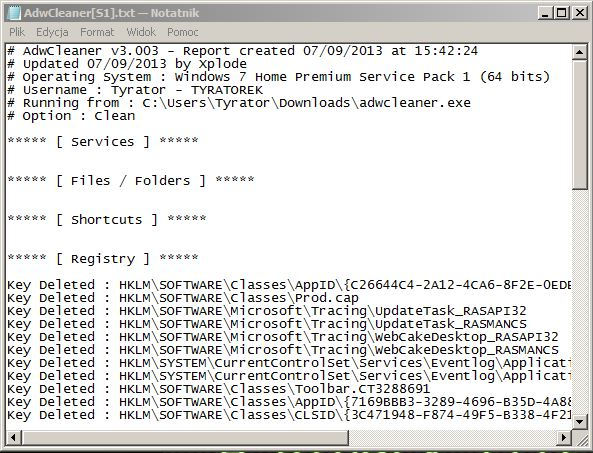
Przeglądając raport byłem zaskoczony jak sprawnie AdCleaner poradził sobie z ukrytymi wpisami w rejestrze dla Delta-Search oraz PortaldoSites.
Korzystasz ze skrótów dla przeglądarek internetowych? Uważaj !
Jeśli utworzyłeś własny skrót na pulpicie lub w pasku zadań dla któreś z przeglądarek umieszczonych w tym poradniku, sprawdź w właściwościach ścieżkę – Rozpocznij w
Wszelkie podejrzane dodatki typu :
http://www.portaldosites.com/si=41460&shortcut=true&tid=293 hijack.
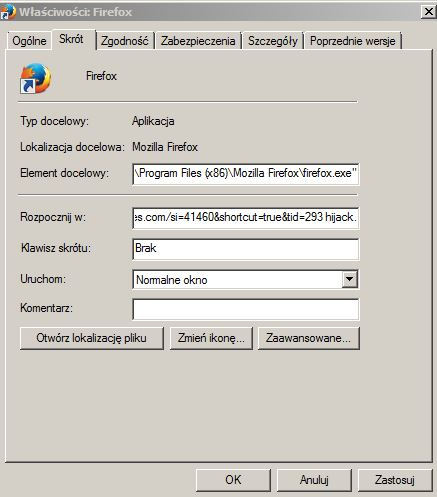
Musisz koniecznie usunąć, w innym wypadku wirus PortaDoSites znowu zaatakuje Twój system.
Czy już wiesz jak usunąć wyszukiwarkę PortaldoSites? Masz dalej problemy? Odezwij się w komentarzu !


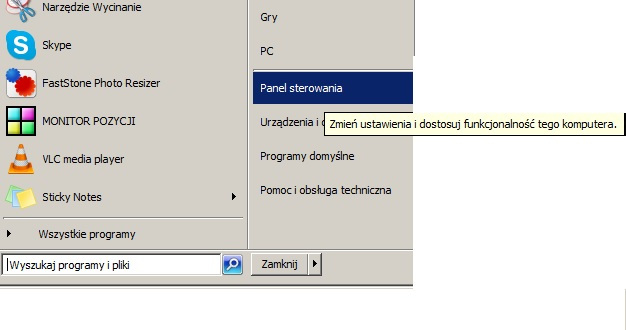
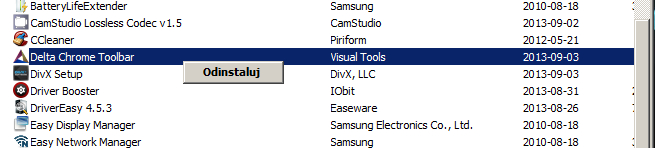
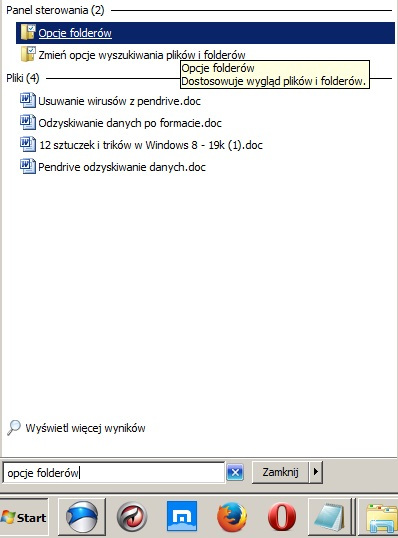
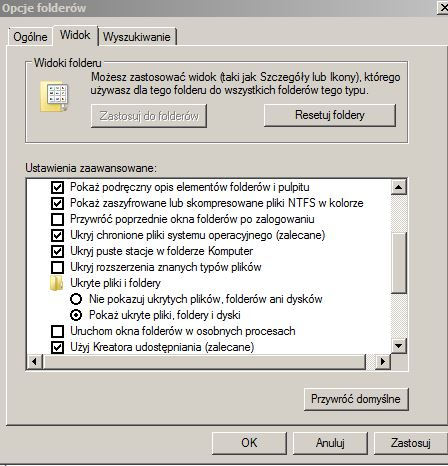
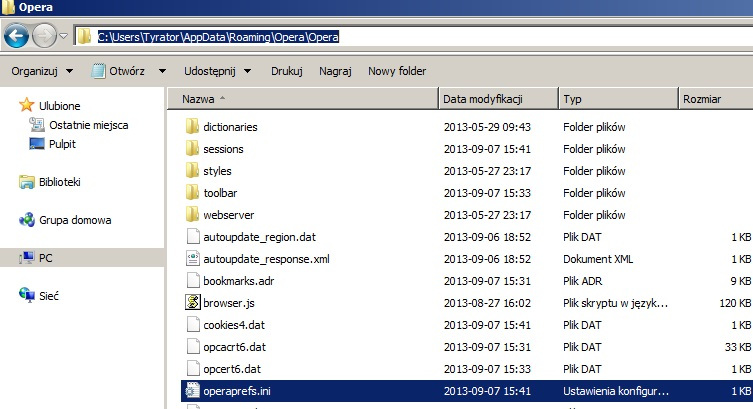
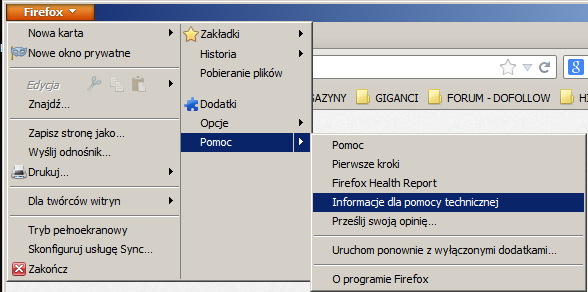
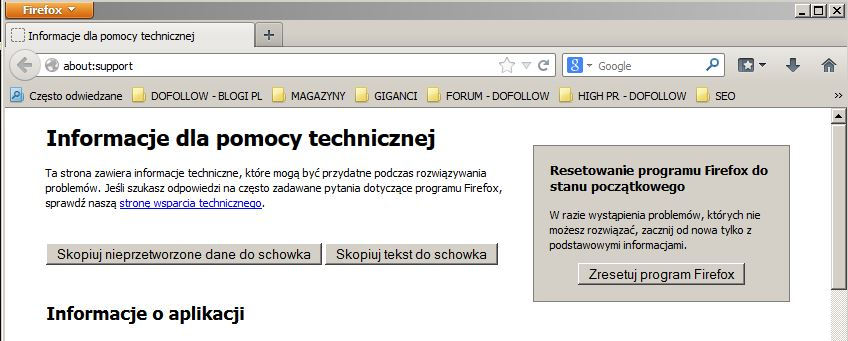
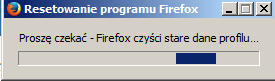

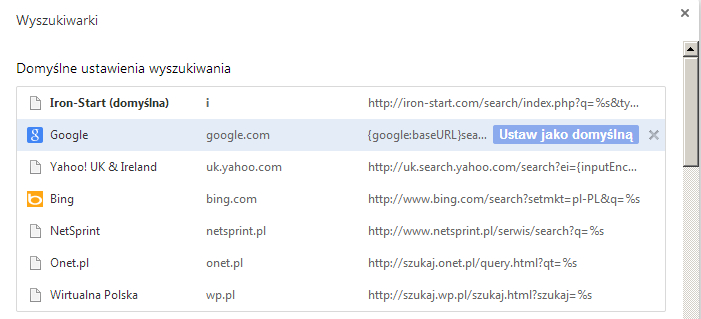
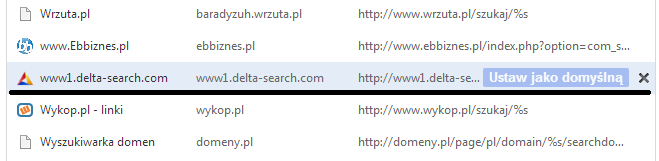
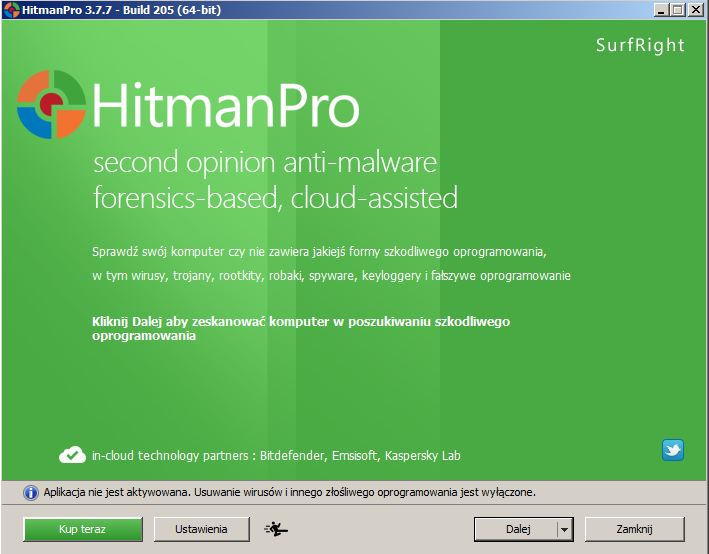
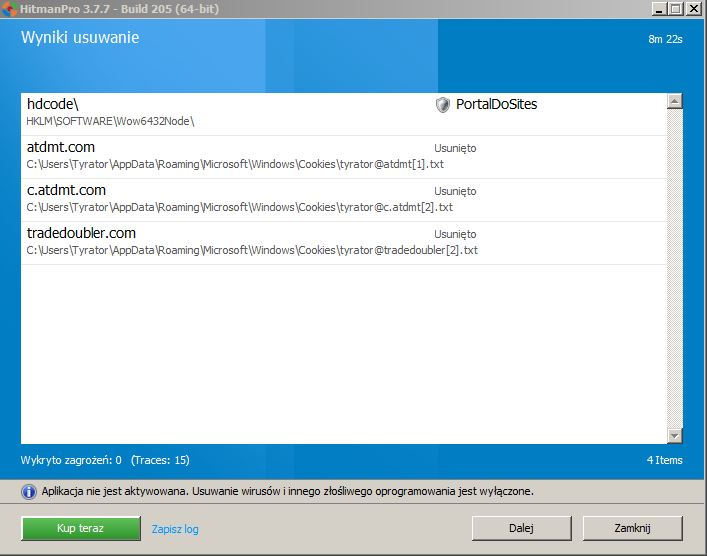

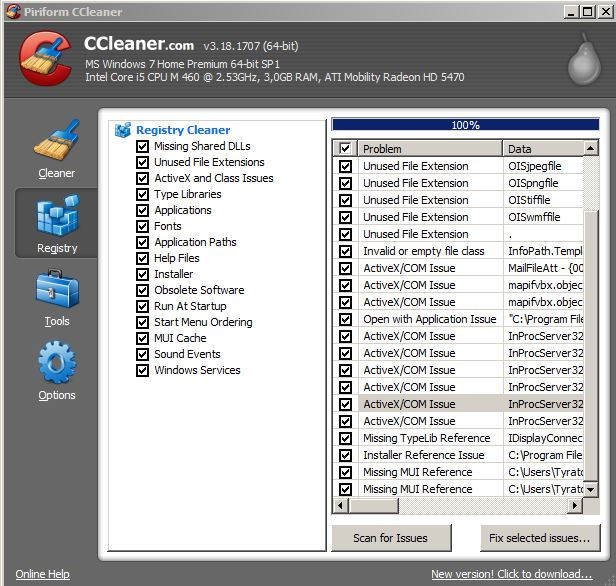



Wielkie dzięki! Faktycznie, ostatecznie zadziałał AdwCleaner. Wreszcie nie denerwuje mnie zakichany PortalDoSites.
Pozdrawiam!